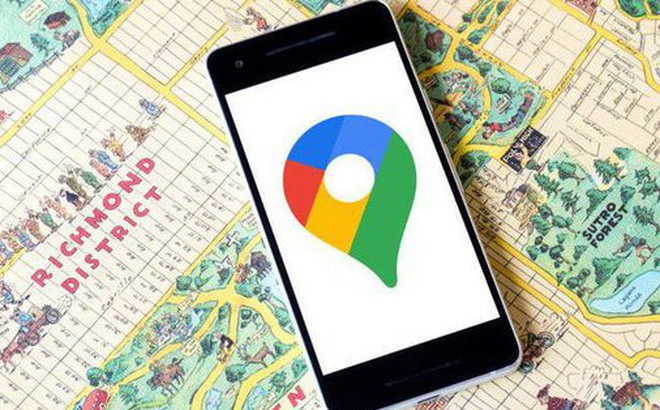
Những tháng cuối năm thường gắn liền với các kỳ nghỉ dài ngày. Cho dù bạn đang bay về nhà với gia đình hay lái xe đi gặp bạn bè, có vô số cách sử dụng Google Maps có thể giúp hành trình của bạn trở nên dễ dàng và tiện lợi hơn. Dưới đây là một số tính năng tốt nhất của Google Maps dành cho khách du lịch trong kỳ nghỉ.
1. Dẫn đường ở các sân bay và nhà ga
Nếu bạn cần tìm nhanh một cửa hàng trong một trung tâm mua sắm lớn, Google Maps sẽ mở rộng tab Danh bạ (Directory) cho tất cả các sân bay, trung tâm thương mại và trạm trung chuyển.
Điều này có thể hữu ích khi bạn đang chạy vòng quanh sân bay để cố gắng tìm một địa điểm ăn uống hoặc mua một món quà lưu niệm vào phút cuối trước khi bắt chuyến bay.
Tab này sẽ cho bạn biết giờ làm việc của điểm đến và điểm đến ở tầng nào. Bạn có thể xem qua các nhà hàng, cửa hàng, phòng chờ và bãi đậu xe.
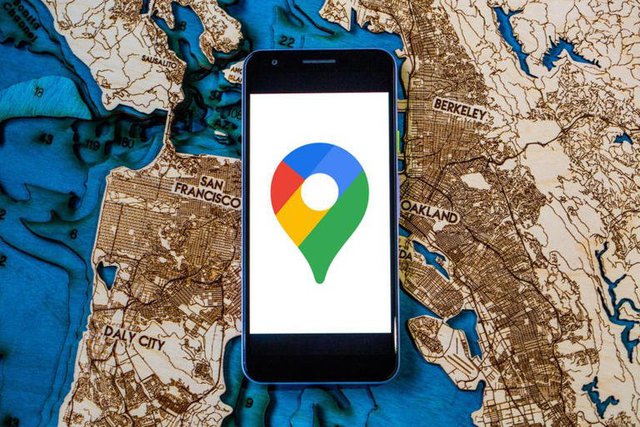
Google Maps có thể cho bạn biết mức độ bận rộn của một nhà hàng. Ảnh: CNET
2. Xem mức độ bận rộn của một điểm tham quan
Google đã thêm một tính năng mới vào công cụ Busyness của Google Maps. Bạn có thể tìm kiếm một vị trí, chẳng hạn như một doanh nghiệp, để xem biểu đồ hiển thị mức độ đông đúc của nó theo thời gian thực.
Giờ đây, một tính năng mới có tên là Mức độ bận rộn của khu vực (Area Busyness) cho phép bạn biết khi nào toàn bộ khu vực bản đồ chật cứng người.
Để sử dụng tính năng mới, bạn mở ứng dụng Google Maps trên Android hoặc iPhone (hoặc trình duyệt trên máy tính của bạn) và di chuyển xung quanh bản đồ để tìm một khu vực chung, chẳng hạn như trung tâm thành phố, lối đi ven sông hoặc một thị trấn cổ kính gần đó.
Đến đây, thông tin về mức độ đông đúc sẽ tự động xuất hiện trên bản đồ, vì vậy bạn không cần phải tìm kiếm cụ thể một địa điểm để xem mức độ đông đúc của nó.
3. Nhập hành trình của bạn vào Google Maps
Google Maps có thể lập biểu đồ cho chuyến đi của bạn, nhưng nó cũng có thể nhanh chóng hiển thị cho bạn chuyến bay, khách sạn, thuê ô tô và đặt chỗ nhà hàng, giúp bạn không phải tìm kiếm thông qua email của mình để biết thời gian nhận phòng và số xác nhận.
Để xem đặt phòng sắp tới của bạn:
1. Trong Google Maps, nhấn Đã lưu (Saved) ở hàng menu dưới cùng.
2. Nhấn Đặt trước (Reservations). Tại đây, bạn sẽ thấy danh sách đặt chỗ sắp tới mà bạn đã thực hiện mà Maps đã lấy từ các email trong Gmail.
3. Chọn một mục để xem thêm về đặt chỗ, gồm cả ngày giờ và địa điểm.
4. Bạn cũng có thể tìm kiếm "đặt chỗ của tôi" (my reservations) trong hộp tìm kiếm Google Maps để xem danh sách những gì bạn đã đặt.
4. Đặt chỗ nhà hàng
Lên kế hoạch cho một buổi tối đi ăn cùng nhóm đông người có thể là một việc rắc rối, đặc biệt là khi bạn đi vào giờ bận rộn. Google Maps có thể giúp bạn đặt trước bữa trưa hoặc bữa tối. Hãy làm theo cách sau:
1. Trong Bản đồ, chạm vào nút Nhà hàng ở đầu bản đồ để xem danh sách các địa điểm ăn uống.
2. Chọn một nhà hàng mà bạn cảm thấy tốt và tại cửa sổ vừa bật lên, hãy đặt bàn hoặc tham gia danh sách chờ, nếu họ cung cấp cho bạn tùy chọn đó (không phải tất cả đều được).
Hãy nhớ rằng bạn có thể sử dụng tính năng bận rộn được đề cập ở trên để chọn địa điểm ít chật chội nhất. Ngoài ra, xin lưu ý rằng một số nhà hàng đóng cửa để ăn tối vẫn có thể cho phép giao hàng, nhận hàng ở lề đường hoặc chỗ ngồi ngoài trời.
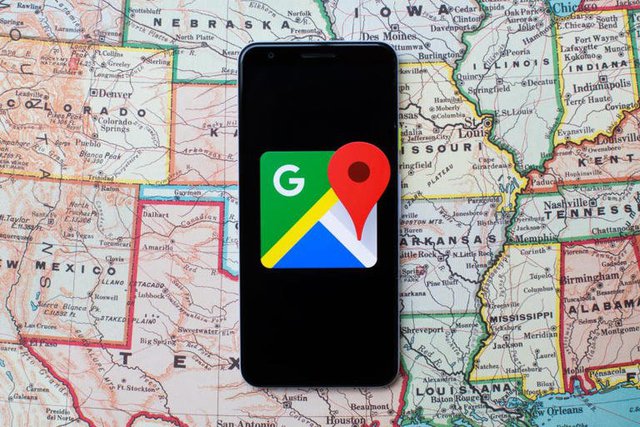
Hãy cho bạn bè và gia đình biết khi nào bạn đến bằng cách chia sẻ vị trí của mình. Ảnh: CNET
5. Sử dụng Google Maps ngoại tuyến
Đến một nơi nào đó ở xa mà bạn không có kết nối mạng di động? Google Maps vẫn có thể chỉ đường cho bạn khi bạn ngoại tuyến.
1. Trước khi bạn ra ngoài, hãy tìm kiếm trong Bản đồ vị trí mà bạn muốn chỉ đường.
2. Trong cửa sổ của vị trí, hãy kéo menu ở phía dưới lên.
3. Cuộn sang phải qua các tab và chạm vào Tải xuống (Download), sau đó trong cửa sổ tiếp theo, chạm lại vào Tải xuống. Bản đồ sẽ tải bản đồ xuống điện thoại của bạn cho khu vực bạn đã chọn.
Đến đây, khi bạn sử dụng Google Maps để tìm đường trong khu vực mà bạn đã tải xuống bản đồ mà bạn mất kết nối di động, Maps sẽ chuyển sang bản đồ ngoại tuyến để hướng dẫn bạn. Tuy nhiên, cần lưu ý rằng vì bạn đang ngoại tuyến nên Maps sẽ không thể cung cấp thông tin giao thông theo thời gian thực.
6. Tìm trạm sạc xe điện ở bất cứ đâu
Nếu bạn đang sử dụng xe điện (EV) để đi mua sắm, ăn tối hoặc đi nghỉ, Google Maps có thể giúp bạn tìm các trạm sạc xe điện trên tuyến đường của bạn, cùng với thời gian chờ đợi ước tính cho một cổng sạc.
1. Trong Bản đồ, hãy cuộn qua các tab ở đầu màn hình và nhấn Thêm.
2. Cuộn xuống phần Dịch vụ và chọn Sạc xe điện.
3. Bản đồ sẽ hiển thị các trạm sạc gần đó và số lượng có sẵn.
4. Nhấn vào một trạm sạc trên bản đồ để Maps thêm trạm đó làm điểm dừng trong chuyến đi của bạn.
Bạn cũng có thể sử dụng thủ thuật này để tìm kiếm các địa điểm khác dọc theo tuyến đường của mình, chẳng hạn như quán cà phê.
7. Chia sẻ vị trí của bạn với người khác
Có điều gì khó chịu hơn khi bị tách nhóm và không ai có thể tìm thấy nhau? Google Maps có thể giúp đưa tất cả các bạn trở lại với nhau.
1. Trong Google Maps, nhấn vào biểu tượng hồ sơ của bạn ở góc trên cùng bên phải và nhấn Chia sẻ vị trí.
2. Nhấn Chia sẻ vị trí và chọn người mà bạn muốn chia sẻ vị trí của mình và thời gian bạn muốn chia sẻ vị trí đó.
3. Nhấn Chia sẻ và Google Maps sẽ gửi vị trí của bạn cho mọi người mà bạn đã chọn.
4. Nếu bạn muốn xem vị trí của người khác, hãy nhấn vào biểu tượng của người đó ở đầu cửa sổ rồi nhấn vào Yêu cầu.